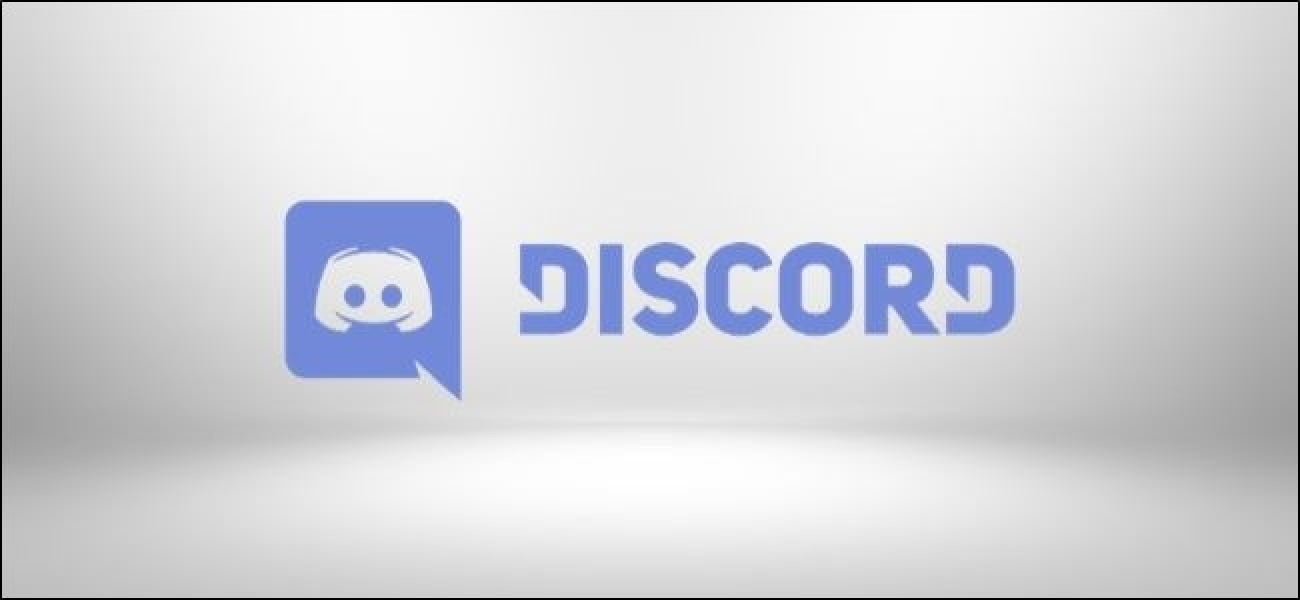Comment diffuser via «Go Live» de Discord
Discord possède la plupart des fonctionnalités de jeu sur PC de toute application VoIP. Cela inclut la possibilité de diffuser votre jeu en direct via les canaux vocaux de votre serveur Discord. Voici comment configurer votre flux en quelques clics.
Sommaire
Comment vivre avec Discord
Seul le client de bureau Windows de Discord est capable de diffuser. Vous devez utiliser le bureau ou le client de navigateur Chrome pour regarder les flux Discord.
Tout d'abord, ouvrez Discord et entrez le serveur sur lequel vous souhaitez diffuser, puis ouvrez le jeu que vous souhaitez diffuser. Si le jeu est déjà reconnu par Discord, cliquez sur le bouton "Go Live" en bas à gauche près de votre nom d'utilisateur et de votre avatar.
Dans le menu Go Live, sélectionnez "Modifier" si Discord n'a pas reconnu automatiquement le jeu que vous souhaitez diffuser. Cochez la chaîne vocale sur laquelle vous souhaitez diffuser et cliquez sur «Go Live».
Une fois que votre flux est opérationnel, Discord affiche un aperçu plus petit du flux dans la fenêtre Discord. Passez la souris sur ce flux et cliquez sur l'icône en forme de rouage pour accéder au menu Paramètres du flux. Ici, vous pouvez modifier la qualité et la fréquence d'images de votre flux.
Si vous souhaitez diffuser avec 60 FPS et 1080 ou une meilleure qualité de diffusion, vous devrez vous inscrire à Discord Nitro, le service premium payant du service. Il en coûte 9,99 $ par mois.
Comment ajouter un jeu à Discord Go Live
Si le jeu que vous souhaitez diffuser ne vous donne pas automatiquement accès à l'icône "Go Live", vous pouvez ajouter le jeu manuellement. Commencez par ouvrir le menu Paramètres en cliquant sur l'icône de rouage en bas à gauche.
Ouvrez l'onglet «Activité de jeu» à gauche et cliquez sur «Ajouter». Sélectionnez votre jeu, puis revenez à votre serveur et cliquez sur le bouton "Go Live" comme ci-dessus.
Comment partager un écran avec Discord
Pour partager des applications non liées aux jeux ou la totalité de votre écran, rejoignez le canal vocal de n'importe quel serveur et cliquez sur le bouton «Go Live».
Sélectionnez les onglets «Applications» ou «Écrans», puis cliquez sur l'une des options que vous pouvez parcourir. Appuyez sur le bouton "Go Live" lorsque vous êtes prêt à partager cette application ou un écran entier avec la chaîne.
Comment regarder un flux Discord
Si quelqu'un diffuse dans Discord, vous verrez une icône "Live" rouge à côté de son nom dans le canal vocal. Pour regarder leur flux Discord, passez votre souris sur leur nom et cliquez sur "Rejoindre le flux".
L'intégration facile de Discord avec Twitch, la première plateforme de streaming de jeux, suggère que Discord n'a aucun intérêt à concurrencer en tant que plateforme de streaming.
Pourtant, en réponse aux fermetures de COVID-19, Discord a temporairement augmenté la limite de Go Live de 10 à 50 personnes, faisant de cette solution un ajustement parfait pour les petites communautés et les streamers.